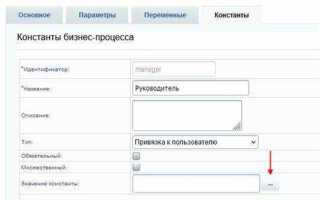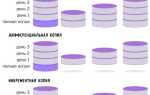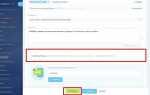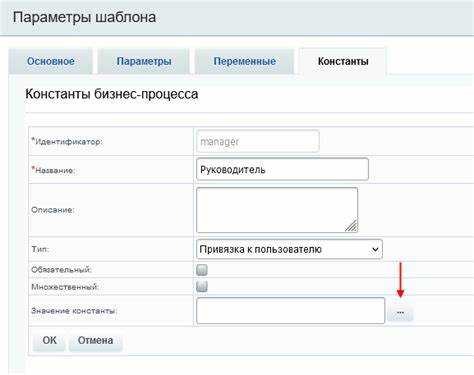
При переносе сайта на другую платформу или хостинг требуется отключить домен от текущей установки Битрикс. Этот процесс включает несколько технических шагов, начиная от удаления привязки домена в административной панели и заканчивая изменением DNS-записей у регистратора.
В административной части Битрикс необходимо перейти в раздел «Настройки» → «Настройки продукта» → «Сайты». В списке сайтов выбрать нужный и удалить доменное имя из поля “Домены”. Если сайт использует HTTPS, нужно также удалить привязку SSL-сертификата. Без этого могут возникнуть ошибки при открытии домена на новом сервере.
Следующий шаг – очистка кэшированных данных. Откройте /bitrix/admin/cache.php и выполните полную очистку. Это предотвратит возврат к старым привязкам после деактивации.
После удаления домена в Битрикс необходимо обновить DNS-записи у регистратора. Удалите старые A-записи, указывающие на сервер Битрикс, и добавьте новые, соответствующие новому хостингу. Изменения могут вступать в силу до 24 часов в зависимости от TTL.
Если используется облачный Битрикс24, отключить домен можно только через техническую поддержку. Самостоятельно изменить настройки в этом случае невозможно.
Проверка текущей привязки домена в настройках Битрикс
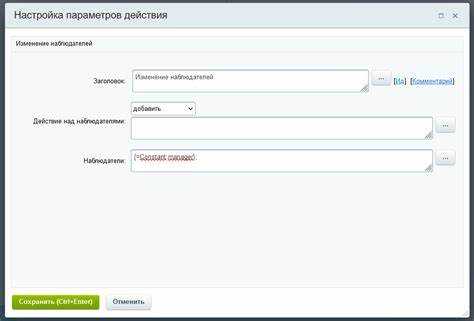
Откройте административную панель сайта и перейдите в раздел «Настройки» → «Настройки продукта» → «Сайты». Выберите нужный сайт из списка – для каждого сайта указан домен, к которому он привязан. Если домен отображается некорректно или используется временный адрес (например, вида *.bitrix24.site), потребуется изменить настройки.
На странице редактирования сайта обратите внимание на поле «Доменное имя». Здесь должен быть указан основной домен без протокола (например, site.ru). При наличии поддоменов можно задать маску в формате *.site.ru. Убедитесь, что нет лишних символов и пробелов.
Если сайт работает по HTTPS, проверьте, что SSL-сертификат установлен корректно. Это можно сделать в разделе «Настройки» → «Настройки продукта» → «SSL-сертификаты» или через хостинг-панель. Несовпадение домена с сертификатом приведёт к ошибкам при загрузке сайта.
Дополнительно проверьте файл .settings.php в корне сайта. В нём может быть прописан параметр 'cookie_domain', который должен соответствовать текущему домену (например, '.site.ru'). Неверное значение может вызывать проблемы с авторизацией и сессиями.
Удаление домена из административной панели Битрикс
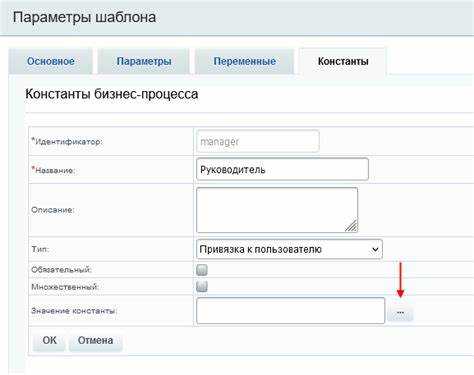
Для удаления домена в системе «1С-Битрикс: Управление сайтом» необходимо перейти в раздел «Настройки» – «Настройки продукта» – «Сайты». В списке доступных сайтов выбрать нужный и нажать на его идентификатор (ID или название).
На открывшейся странице редактирования сайта найти поле «Доменное имя» (или «Домены» при использовании мультисайтовости). Удалить ненужный домен из этого поля, оставив только актуальные адреса, разделённые переносами строк.
После изменения доменного списка необходимо сохранить настройки, нажав «Сохранить» или «Применить» в нижней части формы. Изменения вступят в силу сразу после сохранения, перезагрузка сервера не требуется.
Если сайт привязан к нескольким доменам и используется модуль «SEO», стоит проверить редиректы и канонические адреса в разделе «Настройки» – «Инструменты» – «Редиректы». Удалите или скорректируйте правила, связанные с удалённым доменом, чтобы избежать лишних переадресаций и конфликтов индексации.
При использовании HTTPS рекомендуется также удалить SSL-сертификат, если он больше не нужен. Это выполняется в панели управления хостингом или через администрирование сервера, в зависимости от конфигурации.
Удалённый домен перестаёт обслуживаться сайтом, но DNS-записи необходимо изменить вручную у регистратора, если требуется полное отключение. В противном случае домен может продолжать указывать на сервер, даже если Битрикс его не обрабатывает.
Настройка DNS-записей для переноса домена

Перед началом переноса домена необходимо изменить DNS-записи на стороне текущего регистратора. Это требуется для привязки домена к новому хостингу или серверу.
- Авторизуйтесь в панели управления доменом у текущего регистратора.
- Перейдите в раздел управления DNS-записями или зоной DNS.
- Удалите старые A-записи, если они указывают на IP-адрес хостинга Битрикс.
- Добавьте новую A-запись:
- Имя: @
- Тип: A
- Значение: IP-адрес нового сервера
- TTL: 3600
- Если используется поддомен
www, добавьте для него отдельную A-запись с тем же IP. - При использовании облачного CDN (например, Cloudflare), необходимо изменить IP на стороне CDN, а не регистратора.
- Если домен обслуживается через внешние почтовые сервисы (Яндекс 360, Google Workspace), оставьте или перенесите MX-записи без изменений.
Изменения вступают в силу в течение 1–24 часов в зависимости от TTL и провайдера. Проверку можно выполнить с помощью утилит nslookup или dig.
Изменение конфигурации веб-сервера после отвязки домена
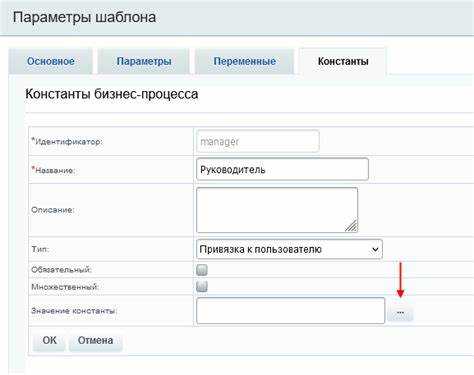
После удаления домена в административной панели Битрикс необходимо внести изменения в конфигурацию веб-сервера, чтобы исключить обработку запросов к старому имени.
Для Apache откройте файл виртуального хоста, как правило, расположенный в /etc/httpd/conf.d/ или /etc/apache2/sites-available/. Найдите блок <VirtualHost>, связанный с удалённым доменом, и либо удалите его, либо закомментируйте строки ServerName и ServerAlias. Перезапустите Apache командой systemctl restart httpd или systemctl restart apache2.
Для Nginx откройте конфигурационный файл сайта в директории /etc/nginx/sites-available/ или /etc/nginx/conf.d/. Удалите строку server_name, указывающую на старый домен. Если блок server больше не используется, файл можно удалить. После правки выполните nginx -t для проверки синтаксиса и systemctl reload nginx.
Проверьте наличие перенаправлений на уровне сервера и CMS. В конфигурации .htaccess и в настройках ЧПУ Битрикс удалите или скорректируйте правила, относящиеся к старому домену. Это исключит автоматическую переадресацию и позволит корректно обрабатывать запросы к новому адресу.
Дополнительно стоит очистить кэш веб-сервера и CDN (если используется), чтобы устранить возможные привязки к старому имени. В случае использования proxy-настроек убедитесь, что они также обновлены в соответствии с изменённой конфигурацией.
Проверка перенаправлений и кеша после удаления домена
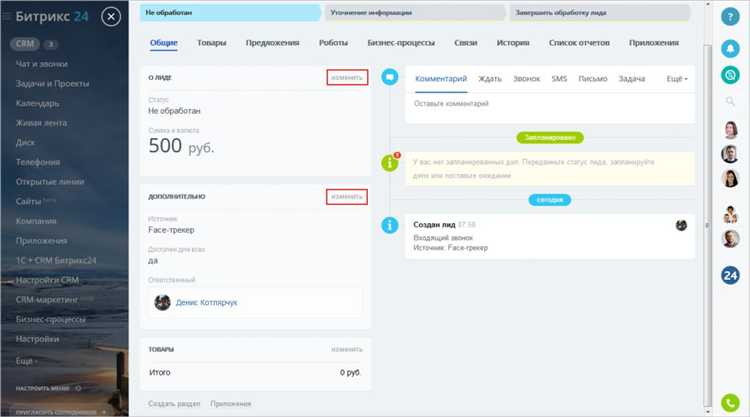
После удаления домена в настройках Битрикс важно убедиться, что не остались активные перенаправления и закешированные данные, указывающие на старый адрес. Это поможет избежать лишней нагрузки и ошибок при загрузке сайта.
- Откройте /bitrix/urlrewrite.php и проверьте, не остались ли записи, содержащие старый домен или связанные с ним пути. Удалите их вручную, если они не были очищены автоматически.
- Проверьте файл .htaccess в корне сайта. Ищите строки с
RedirectилиRewriteRule, содержащие удалённый домен. Удалите или отредактируйте их. - Если использовались 301 или 302 редиректы через административную панель, проверьте раздел «Настройки» → «Инструменты» → «Переадресация» (если модуль установлен). Удалите устаревшие правила.
- Очистите кеш через административную панель: «Настройки» → «Производительность» → «Очистка кеша». Выберите полную очистку, включая HTML-кеш.
- Проверьте серверный кеш (например, OPcache или Memcached), если они используются. Перезапустите соответствующие службы на сервере.
- Проверьте кеш CDN, если он подключён. Очистка выполняется через панель CDN-провайдера.
- Запросите сайт через curl или браузер с отключённым кешем (Ctrl+Shift+R) и убедитесь, что редиректы не ведут на старый домен. Пример команды:
curl -I https://ваш-домен.ru
После всех изменений рекомендуется заново проиндексировать сайт в Яндекс.Вебмастере и Google Search Console, чтобы поисковые системы не сохраняли старые перенаправления.
Уведомление хостинг-провайдера о смене конфигурации
После изменения настроек домена на сайте, работающем на Битрикс, необходимо оперативно уведомить хостинг-провайдера. Важно сообщить точные параметры, которые были изменены: новый IP-адрес, сведения о DNS, изменения в настройках SSL-сертификата.
Адрес электронной почты для уведомления обычно указан в панели управления хостингом или в документации. Рекомендуется отправлять письмо с темой, отражающей суть – например, «Смена конфигурации домена для сайта на Битрикс».
В тексте уведомления нужно указать доменное имя, дату и время, когда изменения вступят в силу, а также подробное описание выполненных действий: обновление записей A, CNAME, изменение зоны DNS, настройка HTTPS.
Если хостинг-провайдер предоставляет услугу поддержки через тикет-систему или личный кабинет, следует создать заявку, прикрепив копию письма и дополнительные технические детали, включая логи, если они имеются.
После отправки уведомления следует контролировать статус запроса и проверять, что изменения корректно применены с их стороны, чтобы избежать простоев или проблем с доступностью сайта.
Вопрос-ответ:
Как правильно подготовить домен для переноса с Битрикс на другой хостинг?
Для переноса домена сначала нужно убедиться, что все важные данные сайта сохранены — сделайте резервную копию базы данных и файлов. Затем проверьте, что у вас есть доступ к панели управления доменом у регистратора и к настройкам DNS. Если домен прописан на серверах Битрикс, его нужно будет указать на новые DNS-серверы, которые предоставит хостинг, куда планируете переносить сайт.
Какие шаги нужно выполнить, чтобы изменить DNS-записи домена, если сайт работал на Битрикс?
Для смены DNS-записей зайдите в личный кабинет у регистратора домена, найдите раздел управления DNS или серверами имён. Там удалите старые записи, связанные с Битрикс, и добавьте новые, полученные от нового хостера. Обычно это два или более адресов DNS-серверов. После изменения обновление данных может занять до суток, поэтому в этот период возможны перебои в работе сайта.
Можно ли оставить домен на Битриксе, но разместить сайт на другом хостинге?
Да, такое возможно. Для этого в настройках DNS домена нужно прописать A-запись, указывающую на IP-адрес сервера нового хостинга, а остальные настройки оставить без изменений. Тогда домен останется зарегистрированным у Битрикс, но запросы будут направляться на новый сервер, где расположен сайт. Такой способ удобен, если не хотите менять регистратора.
Что делать, если после смены домена сайт на новом хостинге не открывается?
Чаще всего проблема связана с кэшированием DNS или неправильными настройками. Сначала очистите кэш браузера и проверьте, что DNS-записи обновились через сервисы проверки. Если сайт не доступен, проверьте, правильно ли указаны IP-адреса и другие записи в панели управления доменом. Также убедитесь, что файлы сайта и база данных корректно загружены на новый сервер.
Как проверить, что домен полностью перешёл с Битрикс на новый хостинг и сайт работает стабильно?
Проверить можно через специальные онлайн-инструменты для просмотра DNS-записей — они покажут, на какой сервер указывает домен. Также полезно проверить доступность сайта с разных устройств и сетей. Если сайт загружается без ошибок, а в панели управления доменом прописаны новые DNS, значит переход завершён. Для точной проверки можно обратиться в службу поддержки нового хостинга.
Как правильно подготовить домен для переноса с Битрикс на другой хостинг?
Для успешного переноса домена с Битрикс необходимо сначала проверить настройки DNS у текущего регистратора и убедиться, что доступ к управлению доменом открыт. Затем следует сохранить резервную копию всех файлов сайта и базы данных, так как они понадобятся на новом сервере. После этого необходимо изменить записи DNS на новые, указывающие на сервер нового хостинга. Важно учитывать, что обновление DNS может занять до 24-48 часов, в течение которых сайт может быть недоступен или работать с перебоями. Не забудьте также проверить корректность настроек в административной панели Битрикс, чтобы убедиться, что нет привязок к старому домену или IP-адресу.
Какие сложности могут возникнуть при выводе домена сайта с Битрикс, и как их избежать?
Частые трудности связаны с неправильной настройкой DNS-записей и неучтенными параметрами, которые привязывают сайт к платформе Битрикс. Например, если не обновить записи A и CNAME, сайт не будет доступен на новом хостинге. Иногда возникают проблемы с SSL-сертификатом: если он был выдан для старого хоста, нужно получить новый. Еще одна проблема — сохранение правильных прав доступа к файлам и настройка конфигурационных файлов сайта под новый сервер. Чтобы избежать этих сложностей, рекомендуется подробно изучить инструкции хостера по переносу, создать резервные копии и проверить работу сайта на новом месте до отключения старого хостинга.